朗科U200修復工具功能全面,可以修復u盤出現的各種問題,如:無法格式化、不顯示可移動磁盤、亂碼等問題。是一款功能相當強大的u盤修復工具!有需要的朋友,趕快下載體驗吧!
朗科U200修復工具可修復問題類型
1.接入優盤后,顯示可移動磁盤,雙擊后系統顯示“請接入磁盤”;
2.接入優盤后,顯示可移動磁盤,雙擊后系統提示需要格式化優盤,但無法完成格式化;
3.接入優盤后,不顯示可移動磁盤,但是在磁盤管理里有可移動盤出現;
4.向優盤里寫入數據,重新接入后顯示亂碼,且文件打不開或打開為亂碼等。
朗科U200修復工具使用說明
優盤修復工具為低級修復工具,修復后會破壞原有數據存儲格式,您將無法對優盤進行數據恢復。
此壓縮包內包含有兩款工具,如果一個運行后無法識別您的優盤,請您使用另一個修復工具。若兩種都無法修復,請聯系我司服務站。
朗科U200修復工具使用方法
1.關于修復工具Repair 1:
(1)請將優盤連入電腦,解壓縮修復工具文件;
(2)雙擊運行“RepairTool.exe”,待工具查找到優盤后,在工具界面上點擊“開始修復”按鈕,如下圖所示:

(3)部分型號的工具在修復過程中出現如下提示,(如下圖所示),此時請先斷開優盤與電腦的連接,再將優盤重新接入電腦,之后點擊“確定”按鈕;

(注意:若無此提示出現,不可斷開優盤與電腦的連接。請直接跳過此步即可。)
(4)待修復完成之后,關閉工具(點擊右上角關閉按鈕),重新拔插優盤。即可完成修復。 (界面如下圖所示。狀態欄底色為橙色。)

注:
(1)部分型號的修復工具不會出現如第3步所示的提示,修復過程中不要斷開優盤與電腦的連接。
(2)若出現“無法找到閃存盤”的提示,請確認一下,要先將優盤連入電腦,之后再運行修復工具;
(3)若工具一直提示“正在查找支持的閃存盤”,無法進入修復界面(如下圖所示),請退出此修復工具Repair 1,嘗試另一款修復工具Repair 2。(具體使用步驟見下文)
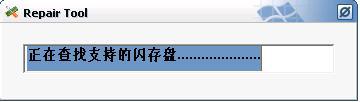
2.關于修復工具Repair 2:
(1)解壓縮修復工具文件,并將優盤連入電腦;
(2)雙擊運行“NT2039Factorytool.exe”,此時工具開始查找優盤,如下圖所示:
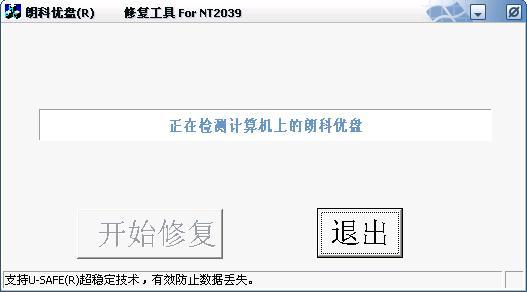
(3)待“開始修復”按鈕變為可用狀態,點擊“開始修復”按鈕進行修復。中間的狀態欄會顯示修復進度。此時不可斷開優盤與電腦的連接;
(4)待中間狀態欄顯示“修復完成”后,關閉修復工具界面,并重新拔插優盤。
- PC官方版
- 安卓官方手機版
- IOS官方手機版















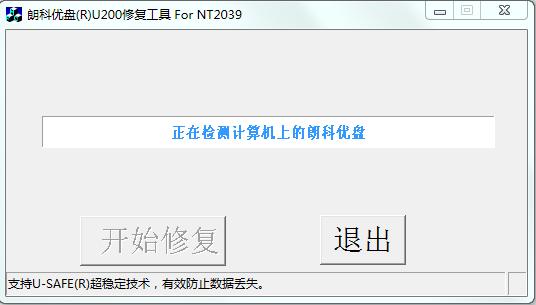

 下載
下載  下載
下載  下載
下載  下載
下載  下載
下載  下載
下載  優啟通VIP版3.7.2022.0620 會員版
優啟通VIP版3.7.2022.0620 會員版
 微PE工具箱增強版2.1綠色免費版
微PE工具箱增強版2.1綠色免費版
 U盤回收站(USB Recycle Bin)1.01免費版
U盤回收站(USB Recycle Bin)1.01免費版
 微星USB3.0注入工具(MSI Smart Tool)1.0.0.25 官方版
微星USB3.0注入工具(MSI Smart Tool)1.0.0.25 官方版
 WorkWin禁用U盤工具1.1 單機免費版
WorkWin禁用U盤工具1.1 單機免費版
 蘑菇pe制作器1.00 綠色版
蘑菇pe制作器1.00 綠色版
 金浚U盤同步助手軟件5.6免費版
金浚U盤同步助手軟件5.6免費版
 聯盛UT165量產工具合集PC版3.2.4.0最新版
聯盛UT165量產工具合集PC版3.2.4.0最新版
 U盤數據拷貝(Data thieves)1.0 綠色版
U盤數據拷貝(Data thieves)1.0 綠色版
 u盤擴容檢測修復還原工具支持win7/win8/win10
u盤擴容檢測修復還原工具支持win7/win8/win10
 Android手機SD卡分區軟件9.0 最新版
Android手機SD卡分區軟件9.0 最新版
 SMI UFD Formatter格式化工具免費版
SMI UFD Formatter格式化工具免費版
 慧榮SM3268AA量產工具2.5.51 免費版
慧榮SM3268AA量產工具2.5.51 免費版
 PhoenixUSBPro(U盤量產工具)4.0中文版
PhoenixUSBPro(U盤量產工具)4.0中文版
 SM3257ENBA主控U盤量產工具2.5.37 免費版
SM3257ENBA主控U盤量產工具2.5.37 免費版
 u助手啟動制作工具5.1.1.9
u助手啟動制作工具5.1.1.9
 安國u盤格式化修復工具FormatAp1.0.0.1 中文版
安國u盤格式化修復工具FormatAp1.0.0.1 中文版
 惠普U盤修復工具免費版5.1 最新版
惠普U盤修復工具免費版5.1 最新版
 愛國者U盤修復工具9.12.02 綠色版
愛國者U盤修復工具9.12.02 綠色版
 ChipEasy(U盤芯片檢測工具)1.6 免費版
ChipEasy(U盤芯片檢測工具)1.6 免費版
 generic量產工具4.00.0201 官方版
generic量產工具4.00.0201 官方版
 樂易佳U盤修復工具6.4.9官方版
樂易佳U盤修復工具6.4.9官方版
 USB寶盒(USB設備管理)4.0.15.30 官方免費版
USB寶盒(USB設備管理)4.0.15.30 官方免費版
 晨楓u盤維護工具4.0 電腦版
晨楓u盤維護工具4.0 電腦版
 電腦店U盤格式化工具3.0 綠色免費版 【電腦店U盤格式化】
電腦店U盤格式化工具3.0 綠色免費版 【電腦店U盤格式化】
 佳佳U盤修復工具官方版6.6.7 最新版
佳佳U盤修復工具官方版6.6.7 最新版
 得力U盤數據恢復軟件免費版6.2.4最新版
得力U盤數據恢復軟件免費版6.2.4最新版
 盤云優寶1.0.9.1 官方版【離線安裝包】
盤云優寶1.0.9.1 官方版【離線安裝包】
 Etcher(u盤鏡像制作工具)1.5.69 官方版
Etcher(u盤鏡像制作工具)1.5.69 官方版
 U盤設備檢測格式化工具箱2.0綠色版
U盤設備檢測格式化工具箱2.0綠色版
 ELFKID U盤自動復制軟件1.0綠色版
ELFKID U盤自動復制軟件1.0綠色版





 MyDiskTest (U盤SD卡擴容檢測工具)2.93 中文
MyDiskTest (U盤SD卡擴容檢測工具)2.93 中文 極速U盤格式化工具(U盤格式化工具)v2.0 免費
極速U盤格式化工具(U盤格式化工具)v2.0 免費 SD卡格式化工具(SDFormatter)4.0 綠色漢化版
SD卡格式化工具(SDFormatter)4.0 綠色漢化版 U盤格式化工具(USB Format Tool)5.1 單文件
U盤格式化工具(USB Format Tool)5.1 單文件 U盤修復工具(修復U盤文件或目錄損壞且無法讀
U盤修復工具(修復U盤文件或目錄損壞且無法讀 MyDiskTest【檢測識別U盤/SD卡/CF卡的真偽】
MyDiskTest【檢測識別U盤/SD卡/CF卡的真偽】 mw8209量產工具(6208E量產工具)1.1.2.4綠色
mw8209量產工具(6208E量產工具)1.1.2.4綠色 kingston量產工具(skymedi量產修復工具)1.2
kingston量產工具(skymedi量產修復工具)1.2 芯片精靈ChipGeniusv4.21.0701 中文綠色版
芯片精靈ChipGeniusv4.21.0701 中文綠色版 萬能U盤修復工具綠色版
萬能U盤修復工具綠色版